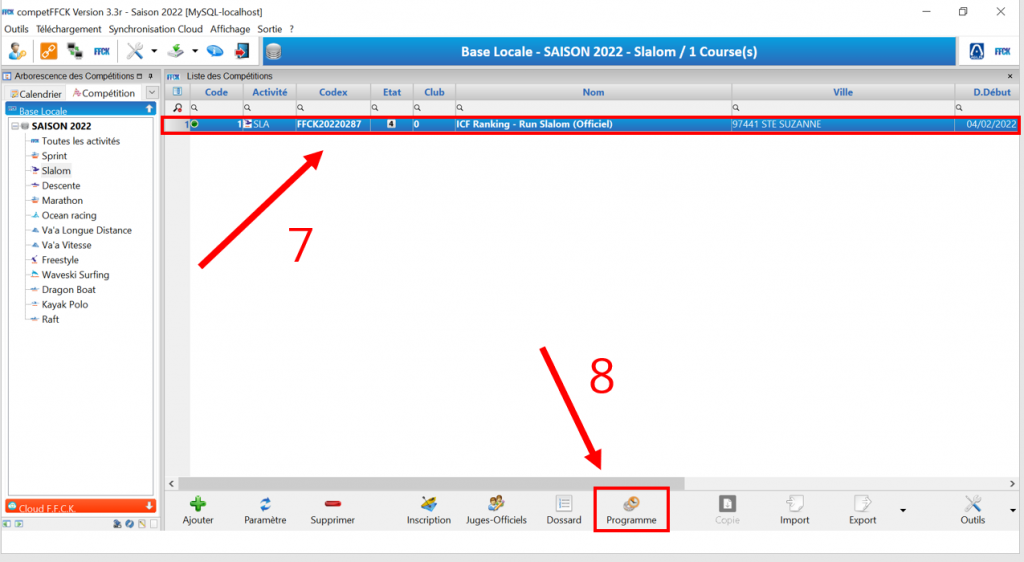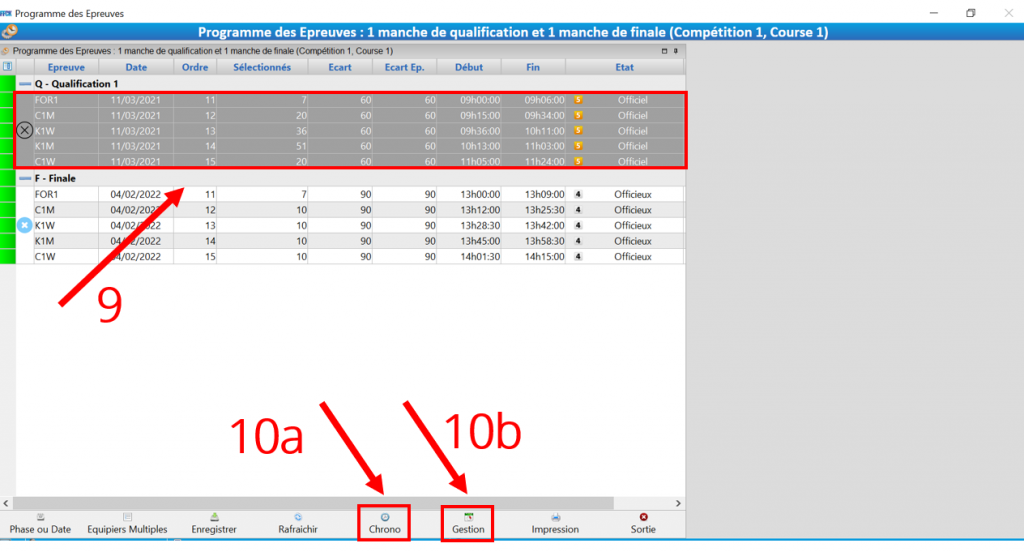Sujets :
Paramétrer et activer le serveur local de websocket
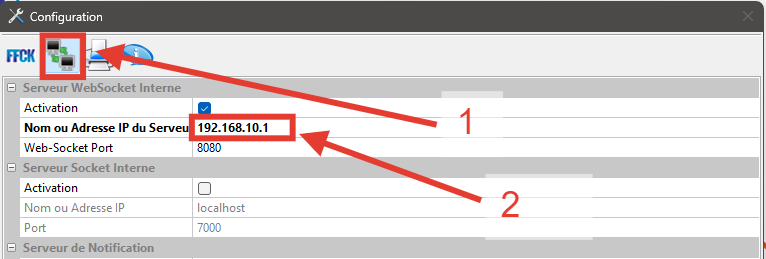

Il est conseillé de dédier un ordinateur pour la gestion des lives celui ci sera « client » du réseau de course et vous pourrez ainsi séparer la partie purement gestion et la partie « affichages.
Pour voir comment faire, rendez-vous dans la rubrique Paramétrer le réseau de course
- Sélectionnez l’icone réseau
- Indiquez ici l’adresse de la machine qui sera le serveur du live (c’est la machine sur laquelle vous êtes en train de faire le paramétrage ici 192.168.10.1)
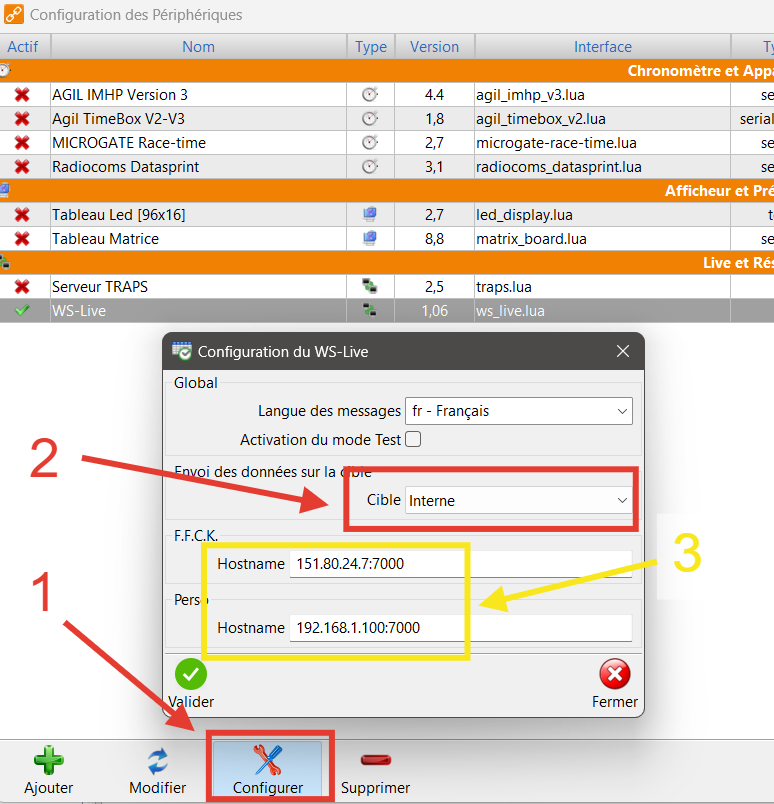
Sélectionner le périphérique WS_Live
- Cliquez sur « configurer »
- Sélectionnez la cible « interne »
- Ne pas s’occuper des autres adresses
Mettre sa course en live
7. Sélectionnez votre compétition
8. Cliquez sur [Programme]
9. Sélectionnez la manche que vous souhaitez diffuser. Vous ne pouvez sélectionner qu’une manche à la fois. Entre 2 manches, reprenez donc à cette étape pour diffuser la suivante.
10a. Pour les compétitions n’impliquant pas de gestion des pénalités, cliquez sur [Chrono]
10b. Pour les compétitons impliquant la gestion de pénalités (slalom), cliquez sur [Gestion].
Démarrer et gérer les fenêtre du live
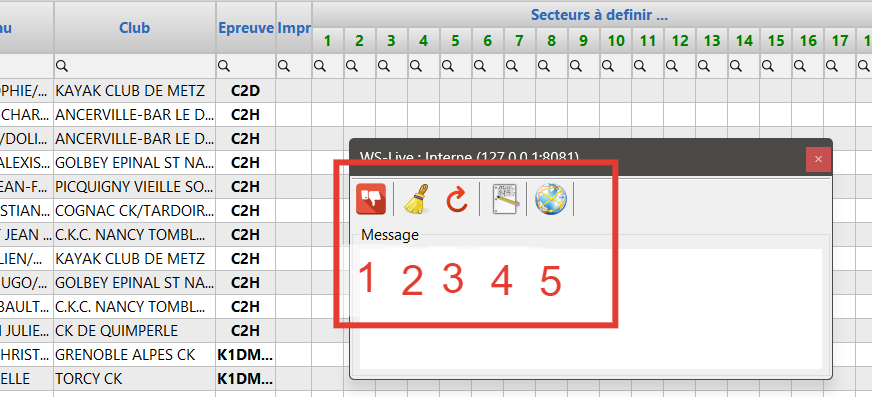
Dans la fenêtre de gestion du live
- Pouce levé = course en live, baissé = live terminé
- Effacer sa course (agit sur la course
- Recharger la course
- Mettre un message dans le bandeau du Live
- Affiche la page du live dans le navigateur
Les Ordinateurs qui affichent les pages du live n’ont pas besoin d’être intégrés dans le réseau gestion de course avec competFFCK. Il suffit qu’ils soient connectés au réseau de course afin de pouvoir naviguer via l’adresse IP du « PC affichage ». Wifi possible pour un speaker qui peut rafraichir ses pages mais pour plus sécurité, le réseau filaire est toujours plus sécurisé.
Exemple d'affichage dynamique sur grand écran
L’outil « monitor race » ou « live » permettent de diffuser des informations et résultats de votre compétition via un navigateur internet. L’intérêt de diffuser le LiveResult en (réseau) local est de permettre un affichage sur un grand écran TV ou pour que le speaker (pas forcément situé au même endroit que la gestion de course) puisse accéder aux résultats en direct. L’activation de ce même serveur permet l’utilisation des autres outils (fenêtres des incrustations, panneau affichage type led etc..)
1. Une page dédiée aux affichages dynamique locaux est disponible sous l’URL suivant
…………………/ws_live/canoe/monitor_race.html
L’adresse 192.168.0.14 étant celle du PC affichage (serveur de websocket) que l’on a configuré plus haut

2. Sélectionnez votre course « on line » dans les 2 fenêtres
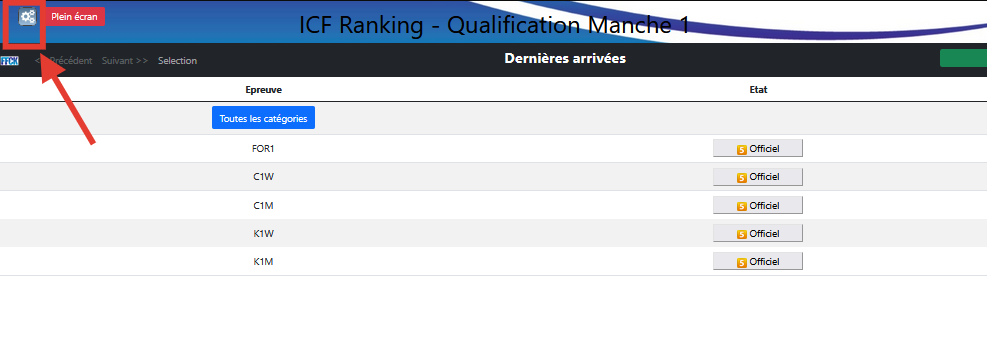
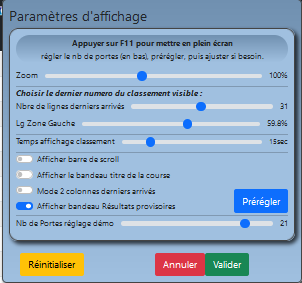
Choisissez ce que vous voulez afficher. Dans la plupart des cas le bouton « prérégler » paramètre bien l’affichage
3. Paramétrez l’affichage comme vous le souhaitez

Rentrez dans votre course
- Fenêtre de gauche = affichage dans l’ordre des arrivées
- Fenêtre de droite = classement de la catégorie en cours
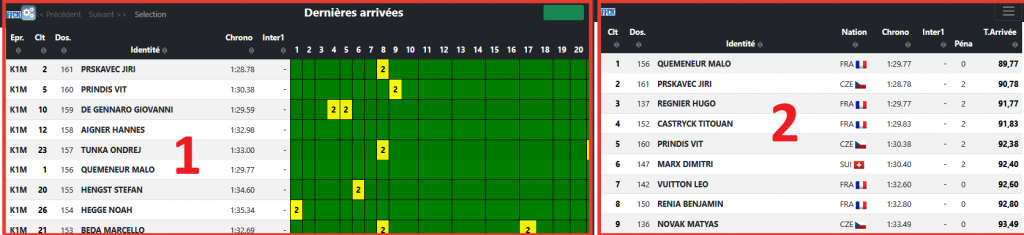
Les résultats apparaissent de manière dynamique et permettent de suivre la course en direct sur une grande TV sur les bords du bassin
Exemple d'affichage type "speaker"
Pour les informations speaker, nous vous conseillons d’utiliser la fenêtre …../live.html , En effet comme le speaker peut scroller, naviguer, changer de course, il pourra à la fois avoir les données instantanées des coureurs mais aussi, dans des interruptions de courses, revenir sur des épreuves passées, voir des manches déjà terminées etc…
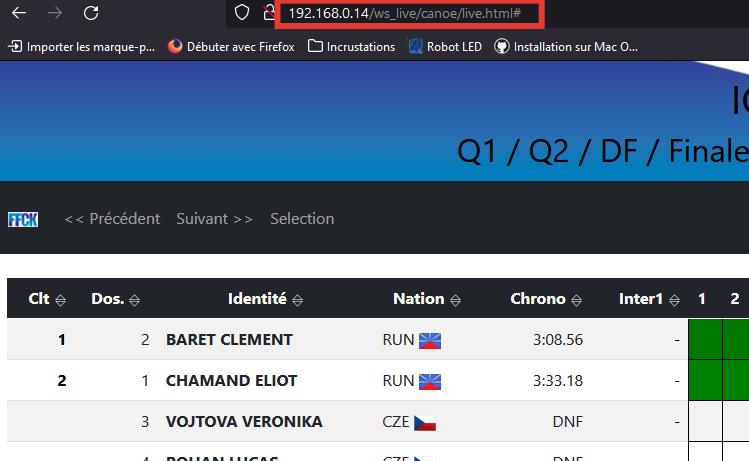
Pour aller plus loin (les autres affichages possibles)
Vous trouverez sur le Github l'ensemble des pages qui sont alimentés par le serveur de websocket
Actuellement nous avons
- Fenêtre Live (live historique)
- Fenêtre Monitor Race (fenêtre bord de bassin pour affichage TV autonome)
- Fenêtre incrustation TV en course
- Fenêtre incrustation TV liste de départ
- Fenêtre incrustation TV classement
- Fenêtre afficheur type led
Toutes les explications sur le github de competFFCK